cent7中kickstart
一、基本环境 操作系统:CentOS7.4 内核版本:3.10.0-862.11.6.el7.x86_64
二、组件部署 yum安装tftp tftpd-server xinetd http dhcp.
yum -y install tftp tftpd-server xinetd http dhcp
安装完成后进行简单必要的配置:
1. tftp守护进程xinetd配置
vim /etc/xinetd.d/tftp
service tftp {
...
disable = yes #这里将“yes"改成“no”
...
}
2. dhcp配置
vim /etc/dhcp/dhcpd.conf (dhcpd.conf这个文件没有的话,可以用/usr/share/doc/dhcp-4.2.5/下的模版文件复制一个,再根据自己的实际网络环境,修改其中的IP.
subnet 172.16.12.0 netmask 255.255.255.0 { #网络环境,tftp http服务器所在的网段,这里是我的主机网卡.
range 172.16.12.140 172.16.12.200;
option domain-name-servers 172.16.12.1;
option domain-name "dhcp.example.org"; #这个域名可以去掉
option routers 172.16.12.1;
option broadcast-address 172.16.12.255;
default-lease-time ;
max-lease-time ;
next-server 172.16.12.142; #指定tftp http服务器
filename "pxelinux.0"; #指定引导文件
}
分别启动 tftp tftpd-server xinetd http dhcp .
关闭防火墙、selinux.
按照系统加电、BIOS引导、内核引导、安装简要说明下:
1. dhcp PXE开机引导下,dhcp负责分配给客户机一个IP地址,这样客户机就有了门牌号码,可以跟网络中的其它主机通信了.
2. tftp 在系统引导阶段向客户机传送引导文件、内核镜像等文件(这时候内核还没在客户机中运行,无法进行HTTP通信).
3. http 内核完全接管客户机,通过HTTP传送IOS,开始安装.
三、准备第一阶段安装文件
首先将centos7.iso的安装镜像挂在到http根目录下,后续将会用到.
mount /dev/sr0 /var/www/html/os/
第一阶段文件放在tftpboot目录下,
cd /var/lib/tftpboot/
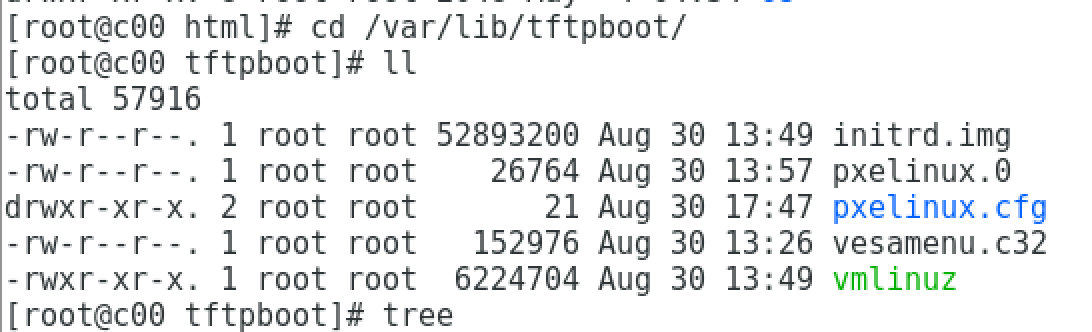
如上图,initrd.img pxelinux.cfg/default vesamenu.c32 vmlinuz 都直接复制/centos7.iso/isolinux/镜像目录中相应的文件就行了.其中/pxelinux.cfg/default文件复制/cenos7.iso/isolinux/isolinux.cfg重命名为default.
cp /var/www/html/os/isolinux/isolinux.cfg /var/lib/tftpboot/pxelinux.cfg/default
vim /var/lib/tftpboot/pxelinux.cfg/default #修改初始安装界面的菜单
default vesamenu.c32 #默认菜单文件
3 timeout 10 #初始安装菜单界面停留时间,默认是600,我为了省时,改成了10 menu title CentOS 7 #菜单标题,最好不要改 label auto
menu label ^Auto Install CentOS 7
kernel vmlinuz label manual
menu label Test this ^Manual install CentOS
menu default
kernel vmlinuz
append initrd=initrd.img inst.repo=http://172.16.12.142:80/os #告诉安装程序,安装镜像在哪里
17 append initrd=initrd.img ks=http://172.16.12.142:80/ks.cfg #这里必须更改成http服务器中ks.cfg文件的路径
label local menu label Boot from ^local drive localboot 0xffff
pxelinux.0文件在/usr/share/syslinux/pxelinux.0中找到,复制过来就好了.如果/usr/share/下没有syslinux/目录,说明系统没有安装syslinux,yum安装一下就有了.
yum -y install syslinux
2 cp /usr/share/syslinux/pxelinux.0 /var/lib/tftpboot/
到这里第一阶段文件就准备好了.
四、准备第二阶段安装配置文件,即ks.cfg.
ks.cfg可以用系统自带的kickstart工具生成,但是这个工具不完善,生成的.cfg文件,在安装程序界面无法实现自动应答.这里红帽官方教材推荐的是复制系统自带的root用户目录下的anacond-ks.cfg.
cp /root/anacond-ks.cfg /var/www/html/ks-config/ks.cfg #这里用的centos7自带的anacond-ks.cfg做模版
vim /var/www/html/ks-config/ks.cfg
#version=DEVEL
auth --enableshadow --passalgo=sha512
url --url=http://172.16.12.142/os/ #安装介质位置
Text #使用文本模式安装界面
firstboot --disable
ignoredisk --only-use=sda
keyboard --vckeymap=us --xlayouts='us'
lang en_US.UTF-8
network --bootproto=dhcp --device=eth0 --activate #网络配置,启用dhcp,激活自动连接
rootpw --iscrypted $6$InOp5eeyMRNQ.XLN$oFLGFfSpMx9CwIQoYsb.gxfpNJfIRGn/mNtI7O.XO6BDCafdT2TImZw0rvSDkaH8Be/XETEWLrQyjsKMTMazJ1
services --disable="chronyd"
timezone America/New_York --isUtc
xconfig --startxonboot
bootloader --location=mbr --boot-drive=sda
autopart --type=lvm
zerombr #清除磁盘已有的MBR
clearpart --all --initlabel --drives=sda
part / --fstype="xfs" --ondisk=sda --size=5120 %packages36
@base
@core50 @networkmanager-submodules52 @system-admin-tools54 chrony
%end %addon com_redhat_kdump --disable --reserve-mb='auto'
%end %anaconda
pwpolicy root --minlen=6 --minquality=1 --notstrict --nochanges --emptyok
pwpolicy user --minlen=6 --minquality=1 --notstrict --nochanges --emptyok
pwpolicy luks --minlen=6 --minquality=1 --notstrict --nochanges --emptyok
%end %post
echo "RUN_FIRSTBOOT=NO" > /etc/sysconfig/firstboot
%end
ks.cfg文件可以实际需求更改. 但是有几项是必填的 (1)语言 (2)网络 (3)时区 (4)输入法 (5)ISO源地址 (6)安装包(默认最小模式) (7)分区 (8)root用户密码. 这些都是系统安装过程中要求手动输入的, 所以要实现无人干预全程自动化安装, 这些项目必须事先为安装程序列出.
到这里整个kickstart 所需的文件和服务都准备好了, 开始kickstart吧!
cent7中kickstart的更多相关文章
- Kickstart/Anaconda实现自动化安装原理探究
原网页地址:http://molinux.blog.51cto.com/2536040/548247#55918... 内容概要: 1. 系统安装基本流程图示2. Anaconda简介3. K ...
- kickstart配置文件详解和system-config-kickstart
kickstart是什么 许多系统管理员宁愿使用自动化的安装方法来安装红帽企业 Linux.为了满足这种需要,红帽创建了kickstart安装方法.使用kickstart,系统管理员可 ...
- kickstart配置文件详解和system-config-kickstart (转载)
kickstart是什么 许多系统管理员宁愿使用自动化的安装方法来安装红帽企业 Linux.为了满足这种需要,红帽创建了kickstart安装方法.使用kickstart,系统管理员可以 ...
- kickstart批量装机脚本
#!/bin/bash #安装必备的软件 yum -y install dhcp tftp-server tftp xinetd syslinux vsftpd yum -y install *kic ...
- PXE Centos7和Centos6
外网网卡:192.168.23.10, 内网网卡:192.168.10.2 PXE(preboot execute environment,预引导执行环境)是由Intel公司开发的最新技术,工作于Cl ...
- Python开源框架
info:更多Django信息url:https://www.oschina.net/p/djangodetail: Django 是 Python 编程语言驱动的一个开源模型-视图-控制器(MVC) ...
- PXE+kickstart网络安装CentOS7.4系统及过程中各种报错
环境:关闭防火墙.selinux 注意:虚拟机进行网络安装的话,7.3以后的系统是需要2G以上的内存 [root@kickstart ~]# cat /etc/redhat-release CentO ...
- [无人值守安装操作系统]_FTP+TFTP+DHCP+Kickstart+PXE_中遇到的错误
本篇记录的是实验 http://www.cnblogs.com/snsdzjlz320/p/5629127.html 过程出现的问题 问题一: PXE-E11:ARP timeout TFTP c ...
- pxe+kickstart部署多个版本的Linux操作系统(下)---实践篇
我们在企业运维环境中,难免会遇到使用多个Linux操作系统的情况,如果每天都需要安装不同版本的Linux系统的话,那么使用Kickstart只能安装一种版本的Linux系统的方法则显得有些捉襟 ...
随机推荐
- Fiddler Web Debugger安装后与浏览器之间的常用设置(辅助爬虫)(图文详解)
不多说,直接上干货! 怎么让我们的浏览经过代理服务呢?如下来正确设置: 这里有个经验,最好用历史低版本的火狐浏览器.比如 http://ftp.mozilla.org/pub/firefox/rele ...
- kubernetes ingress到pod的数据流
假设现在有一个ingress暴露的服务 example.com.cn,查看一下流量是怎么传输到后端的 使用kubectl get ingress可以查看到如下内容,example.com.cn对应的i ...
- 解惑《你必须知道的.net》——C#继承关系中【方发表】的创建和调用
前言: 现在正在读<你必须知道的.net>(第二版)一书,看到IL语言那一章,将call.callvirt和calli时候,书中举了一个例子,是一个三层继承的例子,我一开始看的时候就有点懵 ...
- css 去除移动端手指按下瞬间的类hover色块
在指定的a或者button 设置此CSS -webkit-tap-highlight-color:transparent;
- 【LeetCode题解】206_反转链表(Reverse-Linked-List)
目录 描述 解法一:迭代 思路 Java 实现 Python 实现 复杂度分析 解法二:递归 思路 Java 实现 Python 实现 复杂度分析 更多 LeetCode 题解笔记可以访问我的 git ...
- Beta阶段——Scrum 冲刺博客第一天
一.当天站立式会议照片一张 二.每个人的工作 (有work item 的ID),并将其记录在码云项目管理中 昨天已完成的工作 今日是Beta冲刺第一天,昨日没有完成的工作 今天计划完成的工作 实现对i ...
- session中用户信息改变问题
问题描述: 在web项目中,我们经常将用户登录信息放在session中用来做后续的权限判断等操作,但最近在项目中发现一个奇怪的现象,session中的用户信息和登录时的信息有了差异. 原因: 在后台代 ...
- [转]ASP.NET Core 指定环境发布(hosting environment)
本文转自:https://www.cnblogs.com/xishuai/p/asp-net-core-set-hosting-environment-with-publish.html ASP.NE ...
- val();html();.text()区别
对于innerHTML 属性,几乎所有的元素都有innerHTML属性,它是一个字符串,用来设置或获取位于对象起始和结束标签内的HTML.(获取HTML当前标签的起始和结束里面的内容) 对于inner ...
- docker 简单安装java web项目
前言: Docker 是一个开源的应用容器引擎,基于 Go 语言 并遵从Apache2.0协议开源. Docker 可以让开发者打包他们的应用以及依赖包到一个轻量级.可移植的容器中,然后发布到任何流行 ...
